Dans tant de situations, il faut importercontacts vers Outlook à partir d'une feuille de calcul Excel. Suivez ces étapes simples pour importer des contacts à partir d'une feuille Excel dans Outlook 2010, la seule condition préalable est que votre feuille Excel soit au format séparé par des virgules.
Convertir une feuille Excel au format CSV (Comma Separated Values)
Clique le Fichier Menu et choisissez le Enregistrer sous , parcourez et sélectionnez l'emplacement où enregistrer le fichier, spécifiez le nom du fichier et choisissez CSV du Sauvegarder comme type liste déroulante.

Importation d'un fichier CSV dans Outlook
Supposons que nous avons converti la feuille Excel au format CSV comme mentionné ci-dessus, lancez maintenant Outlook 2010 et cliquez sur le bouton Office (menu Fichier). Cliquez ensuite sur Ouvert option et choisissez Importation.

Maintenant, dans l'assistant d'importation et d'exportation, choisissez Importer depuis un autre programme ou fichier option.
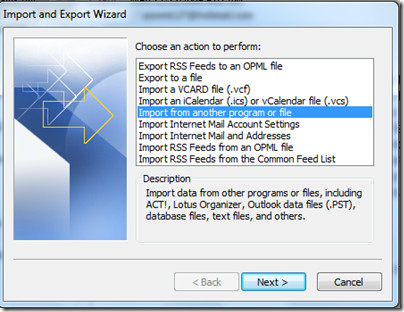
Clique le Prochain bouton et choisissez le type de fichier Valeurs séparées par des virgules (Windows) puis cliquez sur Prochain.

Maintenant, parcourez et sélectionnez le fichier CSV.

Frappé Prochain et sélectionnez et choisissez le dossier de destination.

Enfin, confirmez l'action et appuyez sur le terminer bouton. Ici, vous pouvez également modifier la destination.

Vos contacts de feuille Excel seront importés dans votre dossier de destination. Prendre plaisir!













commentaires